Excel将工资表用隔行插入方式排序的图文介绍
摘要:Excel排序方式有很多种,往往在排序工资表的时候我们都习惯使用隔行插入的方式来排序,这样看起来会更加明了一些。下面就来介绍一下载Excel...
Excel排序方式有很多种,往往在排序工资表的时候我们都习惯使用隔行插入的方式来排序,这样看起来会更加明了一些。下面就来介绍一下载Excel隔行插入的排序实例供大家学习!
将普通排序变成隔行插入排序;(如图)
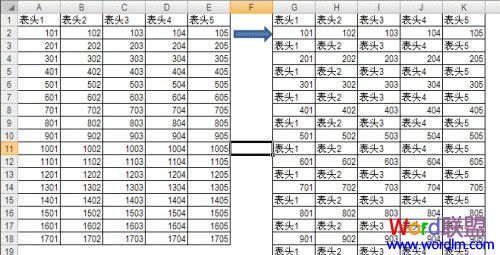
第一步:增加两个辅助列,按下图填入数字或文本;
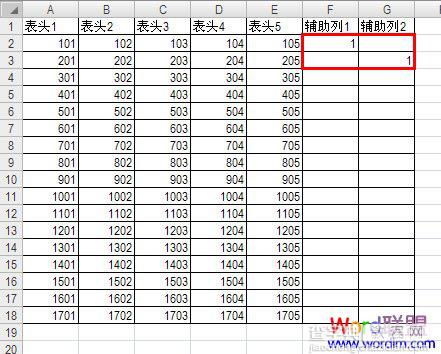
第二步:选取F2:G3向下填充;
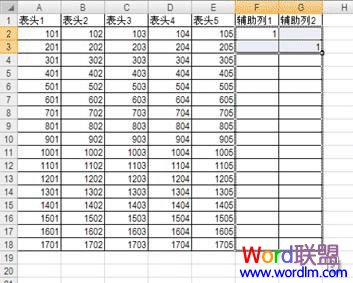
第三步:编辑-->定位-->定位条件-->空值;
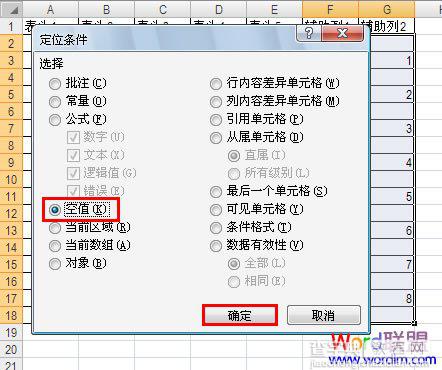
第四步:整行插入,顺便享受一下看着电脑自己忙乎的感觉吧(如果不用定位空值而是用定位常量效果也是一样的);
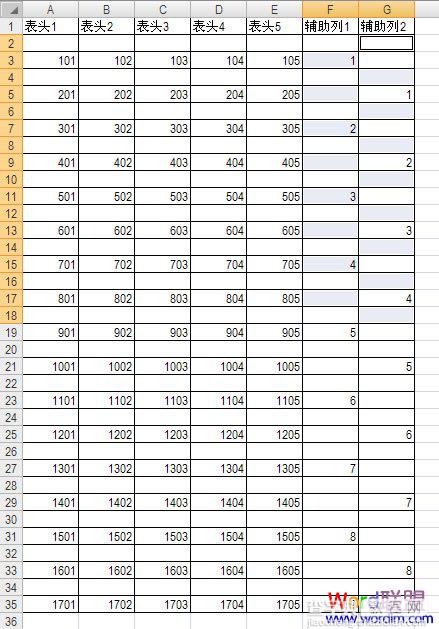
第五步:复制表头那一行;
第六步:选取A列-->编辑-->定位-->定位条件-->空值;
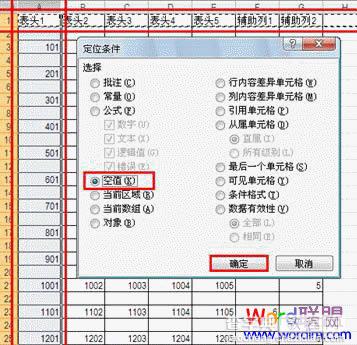
第七步:轻松按下回车键,当然了最后再收拾一下,把多余的行去掉辅助列去掉就OK啦!
【Excel将工资表用隔行插入方式排序的图文介绍】相关文章:
★ 在Excel2003/2007中删除重复数据、重复行的图文方法介绍
★ PowerPoint2010轻松2步即可快速插入公式的方法介绍
上一篇:
如何压缩PPT图片手把手教你体积减少一半
